随着技术的发展,现在越来越多的人选择使用U盘来安装操作系统。本文将为您详细介绍如何使用U盘来安装Win8.1系统,让您轻松实现系统的安装与升级。
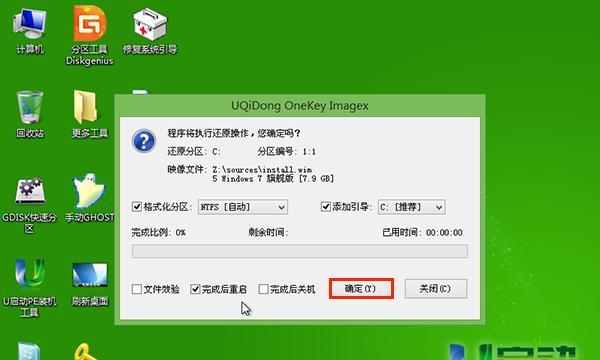
准备工作
1.1购买一支U盘及其读卡器
在开始安装之前,您需要准备一支容量足够大的U盘以及一个可用的读卡器,以便将系统镜像文件写入U盘中。
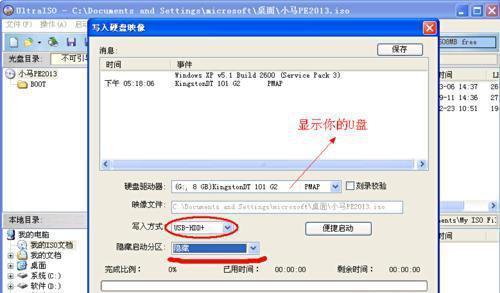
1.2下载Win8.1系统镜像文件
前往微软官方网站或其他可靠来源下载Win8.1系统的镜像文件,并确保其完整且未被修改。
制作可启动的U盘
2.1格式化U盘
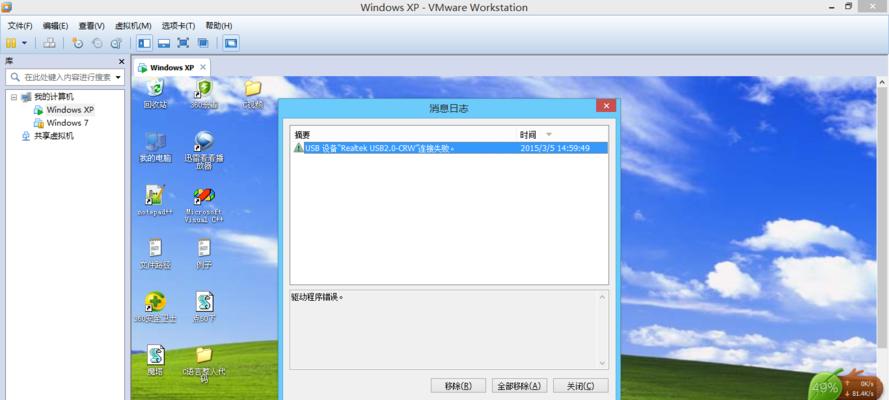
使用电脑自带的格式化工具,将U盘格式化为FAT32格式,以确保兼容性和可引导性。
2.2使用工具写入系统镜像文件
通过工具如Rufus等,选择已下载的Win8.1系统镜像文件,并将其写入U盘中,生成可引导的U盘。
设置BIOS启动项
3.1进入BIOS设置
重新启动电脑,按下相应的键(通常为Del、F2或F12)进入BIOS设置界面。
3.2修改启动顺序
在BIOS设置界面中找到"Boot"或"启动"选项,将U盘设为第一启动项,确保系统能够从U盘引导。
启动并安装Win8.1系统
4.1插入制作好的U盘
将制作好的可引导U盘插入电脑的USB接口,并重新启动计算机。
4.2开始安装
根据屏幕提示,选择语言、时区等个性化设置,然后点击“下一步”开始安装Win8.1系统。
完成安装与后续设置
5.1安装过程等待
根据电脑配置的不同,安装过程可能需要一段时间,请耐心等待直到安装完成。
5.2填写许可证密钥
在安装过程中,系统会要求您输入Win8.1的许可证密钥,请确保输入正确的密钥以激活系统。
5.3进行后续设置
完成安装后,根据个人需求进行后续的系统设置,如添加用户账户、连接网络等。
通过本文的步骤,您可以轻松地使用U盘来安装Win8.1系统。相比传统的光盘安装方式,使用U盘不仅更方便,还能提高安装速度。祝您顺利完成系统安装,并享受Win8.1系统带来的便捷与高效!







